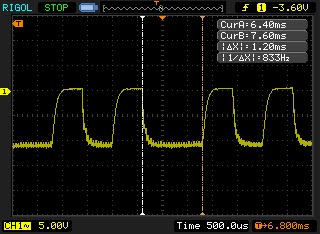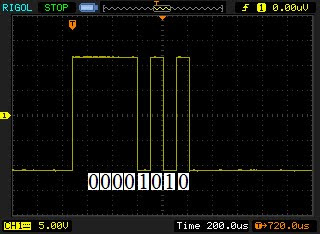2º Caso:
Primero tenemos que armar el siguiente circuito en el protoboard:

Debemos cubrir de la luz al fototransistor para que no interfiera con nuestras mediciones. Tambien tenemos que configurar el canal 1 del osciloscopio: seleccionamos AC (Corriente Alterna), y ajustamos la sensibilidad en 200mV y 5ms aproximadamente. En la sección "Trigger" del osciloscopio presionamos el botón "Menu" y en "Flanco" seleccionamos "Ascendente" (una flecha que SUBE), y en "Barrido" elegimos "Único". También nos aseguramos de que el botón "Run/Stop" esté verde, pero si está rojo, lo presionamos y ya está.
Ahora apuntamos con el control remoto al fototransistor y presionamos una tecla (en este caso el botón "POWER"). En la pantalla del osciloscopio debería aparecer algo como esto:
Preguntas del 2º Caso:
a) ¿En qué frecuencia emite la señal infrarroja portadora de los datos?
b) ¿Cómo se diferencia el uno y el cero?
c) ¿Cuántos bits en total se transmiten?
d) ¿Cómo está compuesta la trama?
e) ¿Con qué perioricidad se repite la trama en el tiempo?
a) En el control SONY que utilizamos, la frecuencia de la señal portadora es 40KHz:
b) Se diferencian porque el "1" y el "0" tienen distintas duraciones: El "1" dura 1,2ms y el "0" dura 0,6ms:
El "0" lógico:
El "1" lógico:
d) Está compuesta por: 1 bit de Start (dura 2,4ms), 7 bits de Comando y 5 bits de Direccion:
Otras teclas del control remoto:
Volumen +:

Nuestro control remoto (marca SONY) utiliza el protocolo SIRC, que usa 13 bits. Para saber qué botón presionamos, miramos los Bits de Comando , y los leemos de atrás para adelante (por ejemplo, en "Volumen-" tenemos entonces 0010011). Ahora convertimos este número de binario a decimal y nos encontramos con que es igual a 19:

Entonces miramos la Tabla de Comandos y encontramos que el Comando 19 es "Volumen -" (esto también se puede comprobar con los botones "Volumen +" y "POWER", cuyas imágenes se encuentran más arriba):

Los últimos 5 bits son para saber a qué aparato está destinada la señal, el Destino. Se sigue el mismo procedimiento anterior. Como el control remoto que usamos es de un equipo de audio, todas las teclas que apretamos terminan en 00001, que al revés se escribe 10000, que en decimal es 16:
Conclusión:
Para empezar este trabajo primero tuvimos que investigar qué protocolo usaba nuestro control remoto (los más utilizados son el SIRC y el RC5) y de qué forma transmitian información éstos protocolos (cómo era un "1" o "0" lógico, cuántos bits de START hay, etc.). Después, cuando capturábamos la señal y la analizábamos con el osciloscopio, nos teníamos que asegurar de que no llegara muy distorsinada (tapábamos el fototransistor para que la luz del aula no interfiriera). Y finalmente comprobábamos si la señal que recibíamos encuadraba con la teoría.